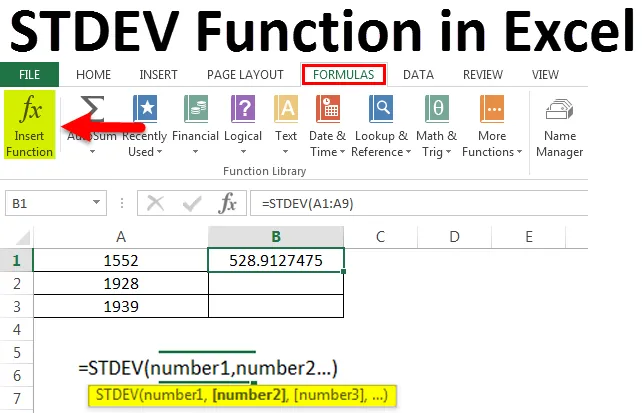
Funkce STDEV v Excelu (obsah)
- Funkce STDEV v Excelu
- STDEV Formula v Excelu
- Jak používat funkci STDEV v Excelu?
Funkce STDEV v Excelu
Statistiky a tabulky spolu úzce souvisejí. Není divu, že populární tabulkový nástroj jako Excel by byl plný funkcí a funkcí, které podporují statistickou analýzu. Jedním z nich je funkce STDEV nebo opravená standardní odchylka.
STDEV Formula v Excelu
Níže je vzorec STDEV v Excelu:
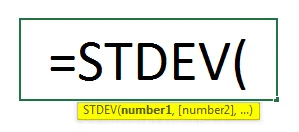
Příklady funkce STDEV v Excelu
1 ) Podívejme se na některé příklady STDEV. STDEV se široce používá k měření toho, do jaké míry jsou jednotlivé datové prvky rozptýleny od průměrné hodnoty.
Tuto šablonu funkce STDEV Function Excel si můžete stáhnout zde - STDEV Function Excel Template- Řekněme například, že máme dataset dílů pro obchod, který je kontrolován z hlediska kvality. Musíme najít standardní odchylku mezi počtem dílů, které máme, počtem dílů, které mají být přepracovány, díly selhaly, díly, které je třeba zkontrolovat, a celkovým počtem dílů.
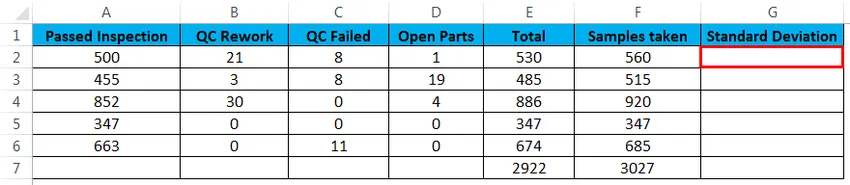
- Funkce STDEV by byla použita takto:
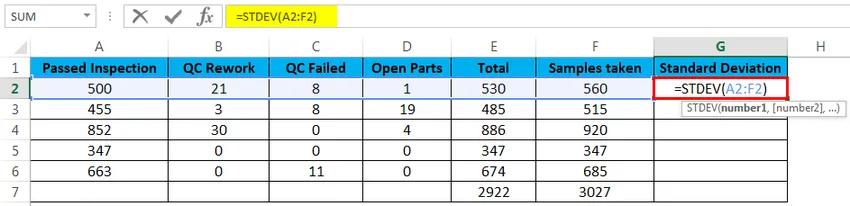
- To by nám dalo standardní odchylku pro hodnoty v buňkách A2 až F2. Podobně můžeme zjistit standardní odchylku pro ostatní.
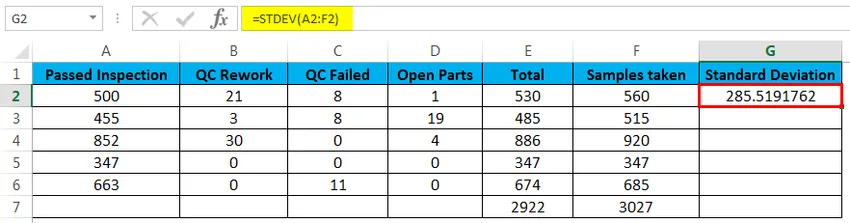
Analýza výše uvedených údajů znamená, že rozdíl mezi počtem dílů pro každou kategorii je vysoký. Pokud by vzorec vrátil nižší číslo, znamenalo by to, že počet částí každé kategorie je blíže. To je důležitý faktor v mnoha aplikacích, jako je analýza účinnosti opatření pro kontrolu kvality.
2 ) Podívejme se na další příklad, kde je užitečná funkce STDEV.
Předpokládejme, že máme údaje o hmotnosti pro řadu zásilek. Chceme zjistit, jak se navzájem liší.
Data jsou uvedena níže:
Zásilka 1 : 0, 5 kg
Zásilka 2 : 2 kg
Zásilka 3 : 0, 8 kg
Zásilka 4 : 2, 8 kg
Zásilka 5 : 1, 1 kg
- Dali jsme to do vynikajícího listu.
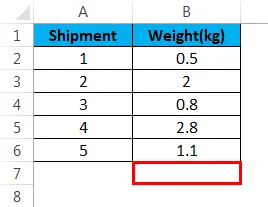
- Nyní použijte funkci STDEV pro získání standardní odchylky:
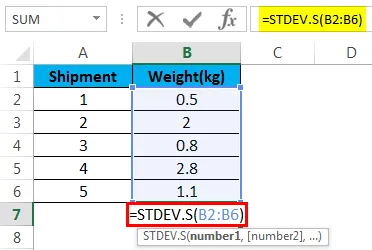
- To by nám dalo standardní odchylku v buňce B7.
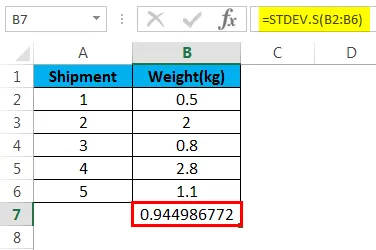
Nyní zjistíme, že standardní odchylka je asi 0, 9, což znamená, že se hmotnosti mezi zásilkami příliš neliší. Ve skutečnosti takové problémy obsahují mnohem více datových bodů a používají více opatření, jako je průměr a rozptyl, k vytvoření řešení konkrétních problémů.
Vysvětlení funkce STDEV
Než se pustíme do učení o tom, jak používat STDEV, zde je přehled statistických pojmů, které se v této funkci používají. Klíčovým měřítkem centrální tendence a rozptylu ve statistikách je standardní odchylka. Standardní odchylka se vypočítá podle následujícího vzorce:
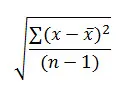
V tomto vzorci je jedna z hodnot (řekněme 1 atd.) Průměr nebo průměr čísel, zatímco n je celková velikost vzorku. Standardní odchylka měří, do jaké míry se každá hodnota ve vzorku liší od průměrné hodnoty. Je to v podstatě druhá odmocnina rozptylu. Variance je průměr druhou mocninou rozdílů od průměru nebo průměru datové sady.
Jak používat funkci STDEV v Excelu
Nyní, když máme přehled o statistikách, které jsou základem funkce STDEV, a několik příkladů použití funkcí STDEV, podívejme se, jak tuto funkci použít a správnou syntaxi.
- Nejprve potřebujeme jeden nebo více datových bodů na výběr. Jakmile to uděláme, musíme vybrat buňku, kde chceme, aby se výsledek zobrazil
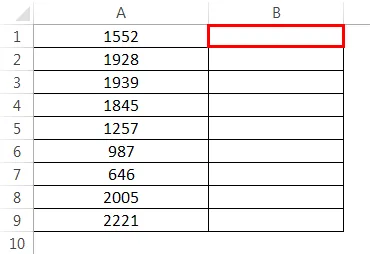
- Nyní zadejte funkci a argumenty do správné syntaxe a stiskněte F2 a Enter .
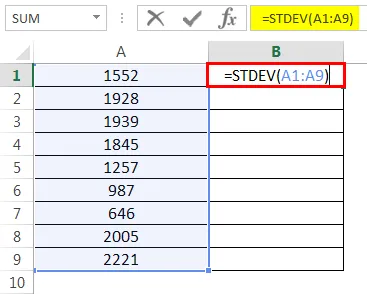
- Výsledkem bude:
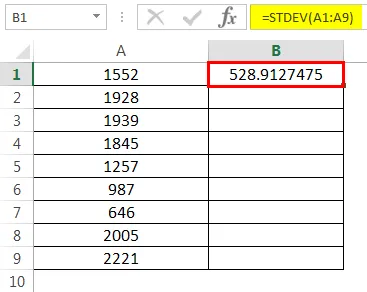
Syntaxe funkce STDEV je následující:
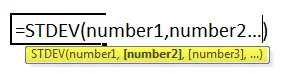
V STDEV je číslo 1 nazýváno povinným argumentem a odpovídá vzorku dat. Číslo 2 a další čísla jsou volitelné argumenty, ale měly by odpovídat vzorku datové sady, aby se získaly správné výsledky.
STDEV má řadu souvisejících funkcí pro použití s různými typy datových sad, nejčastěji používané jsou následující:
STDEV.S pro vzorek číselných dat nevypočítává standardní odchylku na základě textových a logických hodnot.
STDEV.P pro výpočet standardní odchylky pro celou populaci.
STDEVA pro výpočty založené na logických hodnotách a textu
Můžeme také použít funkci STDEV z lišty vzorců, jak je ukázáno níže:
- Vyberte datový soubor a vyberte libovolnou buňku, ve které bychom chtěli zobrazit výsledek.
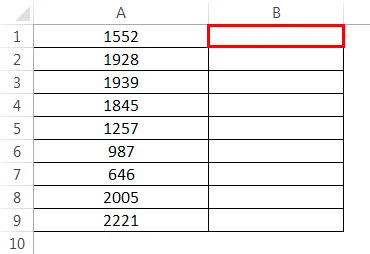
- Přejděte na Vzorce a klikněte na Vložit funkci.
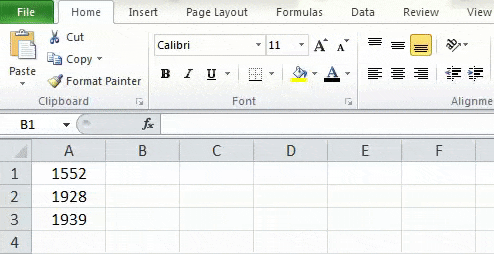
- Po kliknutí na funkci Vložit se zobrazí vyskakovací okno a v rozevírací nabídce vyberte možnost Statistické
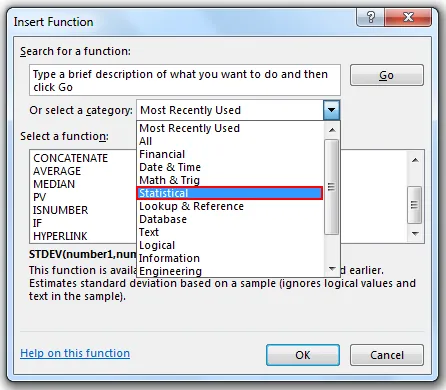
- Po výběru Statistiky vyberte STDEV nebo do vyhledávacího pole napište STDEV a klikněte na go:
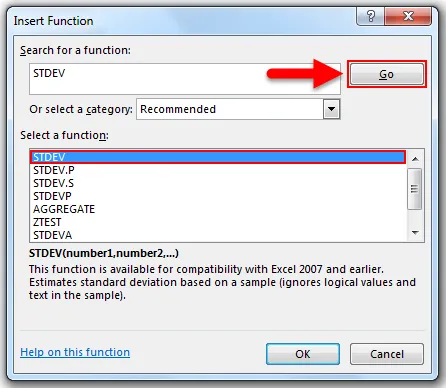
- Poté vyberte data, která vyžadují analýzu.
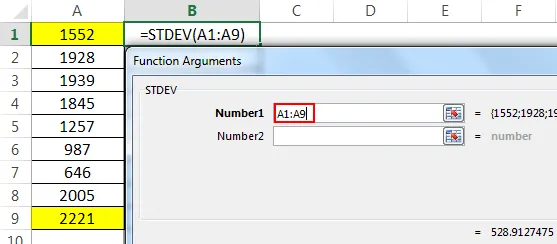
- Po výběru dat klikněte na OK pro výsledek:
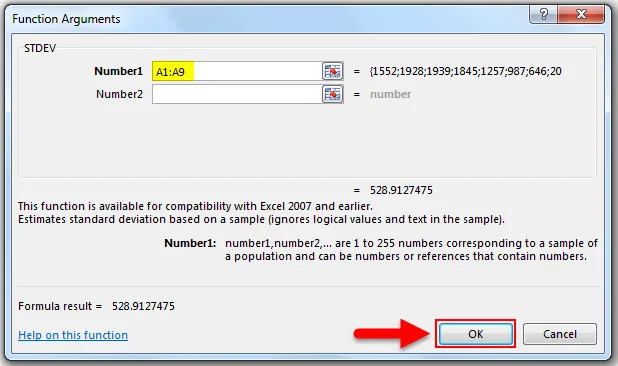
- Výsledkem bude:
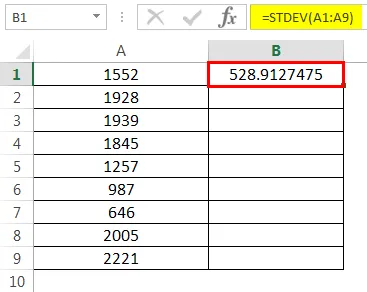
Důležité informace o funkci STDEV v Excelu
Viděli jsme několik příkladů funkce STDEV a také jsme viděli, jak ji použít v problémech týkajících se analýzy dat v příkladech, je třeba si pamatovat několik věcí:
- Při použití STDEV funkce předpokládá, že vzorek představuje celou velikost populace. Takže pokud chceme zjistit standardní odchylku od podmnožiny celých dat, měli bychom použít STDEV.S
- Vzorec standardní odchylky používaný v STDEV se nazývá (n-1) metoda.
- Argumenty v STDEV mohou být čísla nebo text, pole různých typů a odkazy obsahující čísla.
- Při výpočtu se použijí logické hodnoty a text zadaný přímo do argumentů. Pokud jsou logické hodnoty nebo text odkazovány z pole nebo jsou-li v odkazu prázdné buňky nebo chybové hodnoty, jsou ignorovány.
- Abychom použili logické a textové hodnoty odkazované odkudkoli a ne přímo zadané v argumentu, měli bychom použít funkci STDEVA.
- Počet obyvatel ve statistikách znamená celý soubor dat, který používáme. Ukázka je součástí souboru dat, který vybereme k analýze.
Závěr - funkce STDEV v Excelu
Věda o údajích je v současnosti jednou z nejdůležitějších oblastí studia. Excel je nástroj, který můžeme použít v mnoha aplikacích datové vědy, aniž bychom se uchýlili k programování na vysoké úrovni nebo bez hluboké znalosti matematiky. Díky STDEV a mnoha dalším takovým funkcím je pro nás mnohem snazší být datovými analytiky. Potřebujeme však znát základy a měli bychom přemýšlet o kreativních řešeních, která je použijí v naší práci.
Doporučené články
Toto byl průvodce funkcí STDEV v Excelu. Zde diskutujeme vzorec STDEV v Excelu a Jak používat funkci STDEV v Excelu spolu s praktickými příklady a šablonou Excel ke stažení. Můžete si také prohlédnout naše další doporučené články -
- Průvodce funkcí AGGREGATE
- Ilustrace funkce Excel MOD
- Význam funkce MID v Excelu
- Informace o funkci EVEN Excel